Привязка к объектам
Во многих случаях новые фигуры на чертеже создаются относительно уже существующих фигур: точек, линий, многоугольников и пр. Для удобства создания фигур таким способом в системе IndorDraw реализован режим привязки. В этом режиме курсор мыши притягивается к расположенным вблизи него фигурам (точка привязки при этом подсвечивается). Привязка к фигурам осуществляется при создании, перемещении фигур, редактировании их узловых точек и т.д.
Чтобы включить режим привязки, нажмите на панели быстрого доступа кнопку  Привязка к объектам или воспользуйтесь клавишей S.
Привязка к объектам или воспользуйтесь клавишей S.
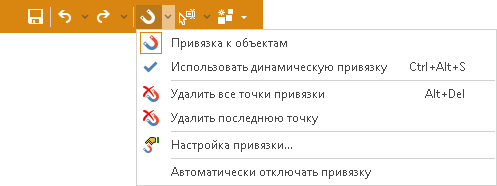
Параметры привязки, определяющие, к каким фигурам на чертеже может осуществляться привязка, задаются в диалоговом окне. Чтобы его открыть, раскройте подменю кнопки  Привязка к объектам и выберите пункт
Привязка к объектам и выберите пункт  Настройка привязки...
Настройка привязки...
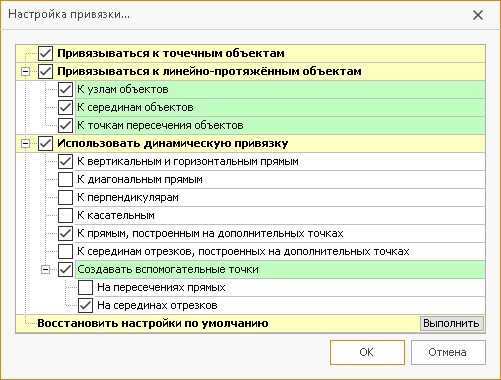
Привязка к точечным объектам
Чтобы разрешить привязку к точкам, установите в окне настройки привязки флаг Привязываться к точечным объектам. В этом случае курсор мыши притягивается ко всем точечным объектам на чертеже, а точка привязки подсвечивается красным цветом.
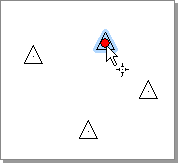
Привязка к линейно-протяжённым объектам
К линейно-протяжённым объектам чертежа относятся ломаные, мультилинии, трассы, полигональные объекты, сплайны и т.д. Чтобы разрешить привязку к таким объектам, установите в окне настройки привязки опцию Привязываться к линейно-протяжённым объектам. В этом случае курсор притягивается к контурам всех линейно-протяжённых объектов, а точка привязки подсвечивается зелёным цветом.
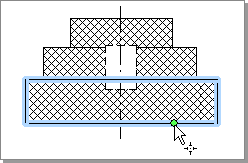
Для линейно-протяжённых объектов можно разрешить дополнительную привязку К узлам объектов: начальным и конечным точкам, а также точкам стыковки прямых участков объектов.
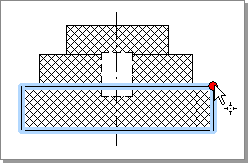
Чтобы разрешить привязку к серединам прямых участков линейно-протяжённых объектов, установите флаг К серединам объектов.
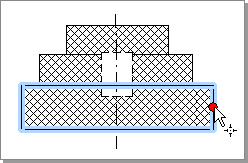
Также можно разрешить привязку к точкам пересечения объектов, установив флаг К точкам пересечения объектов в диалоговом окне.
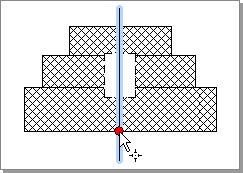
Использование динамической привязки
Динамическая привязка позволяет фиксировать точки привязки и выполнять привязку новых объектов, используя эти точки. Для этого установите опцию Использовать динамическую привязку. Чтобы зафиксировать точку привязки, задержите на ней курсор, пока она не будет отмечена крестиком.
Теперь можно выполнить привязку объекта к вертикальным, горизонтальным и диагональным прямым, проведённым через эту точку. Для этого включите опции К вертикальным и горизонтальным прямым, К диагональным прямым.
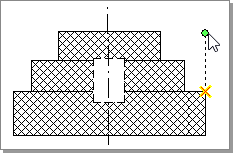
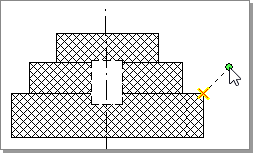
Если зафиксировать несколько точек привязки, то можно выполнить привязку объекта к перпендикулярам, к прямым, проведённым через любые две точки привязки, и серединам отрезков, соединяющих эти точки. Для этого установите опции К перпендикулярам, К прямым, построенным на дополнительных точках, К серединам отрезков, построенных на дополнительных точках. Чтобы выполнить привязку объекта к перпендикуляру, зафиксируйте две точки привязки и опустите через вторую точку перпендикуляр.
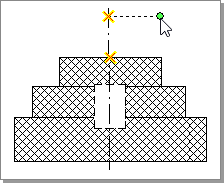
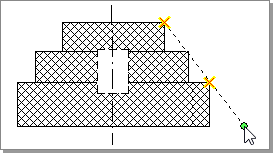
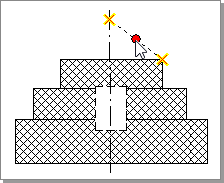
Для использования привязки к касательным окружностей и дуг включите опцию К касательным.
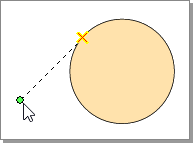
Если разрешена привязка к дополнительным прямым, то автоматически включается привязка к их пересечениям.
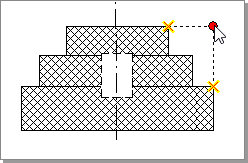
Чтобы зафиксировать точку привязки на пересечении дополнительных прямых или на середине отрезка, соединяющего две точки привязки, установите опцию Создавать вспомогательные точки и включите флаг На пересечениях прямых и флаг На серединах отрезков.
Чтобы удалить последнюю созданную точку привязки, раскройте меню кнопки  Привязка к объектам и выберите пункт
Привязка к объектам и выберите пункт  Удалить последнюю точку. Удалить все точки привязки можно, выбрав пункт
Удалить последнюю точку. Удалить все точки привязки можно, выбрав пункт  Удалить все точки привязки. Кроме того, любые операции с объектами приводят к удалению всех точек привязки.
Удалить все точки привязки. Кроме того, любые операции с объектами приводят к удалению всех точек привязки.